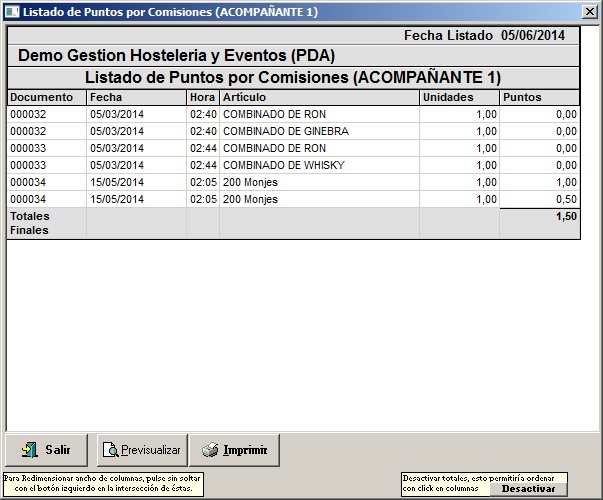Con está opción podremos configurar y usar la gestión de propinas de acompañantes. Lo primero que tendremos que hacer es activar la opción de "Gestión comisiones de acompañantes" ( ![]() ), para ello hay que entrar en Configuración >> Parámetros.
), para ello hay que entrar en Configuración >> Parámetros.
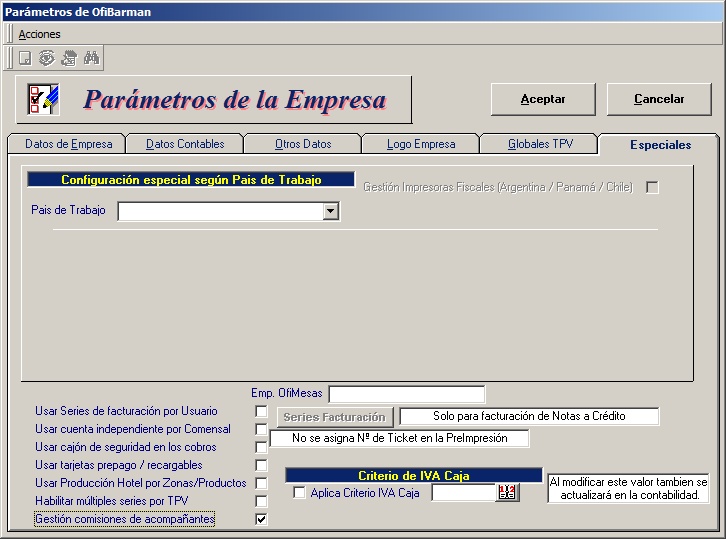
Una vez activada esta opción pasaremos a configurar los trabajadores que serán acompañantes, para ello entramos en Almacén >> Trabajadores y seleccionamos la casilla de "Acompañante" ( ![]() ) en todos los trabajadores que desempeñen esta función.
) en todos los trabajadores que desempeñen esta función.
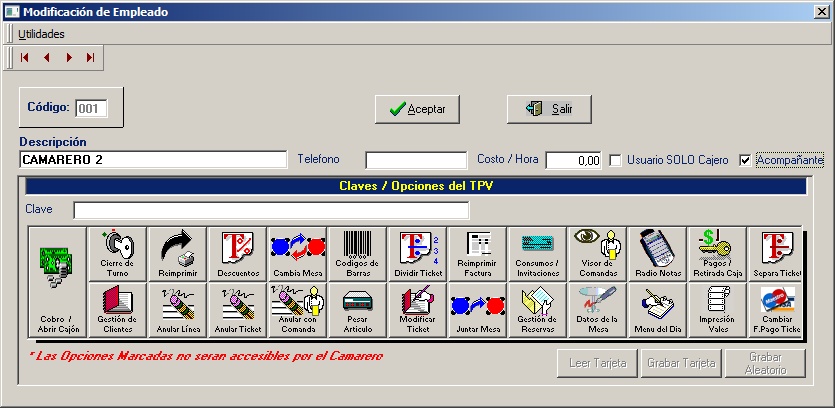
Para la asignación del porcentaje de comisión por articulo o importe fijo de comisión, tendremos que entrar en Almacén >> Artículos y en la ficha de un articulo indicaremos la forma de comisión deseada en el campo de "Comisión acompañante". En este mismo apartado podremos indicar la cantidad de puntos que generaría el programa a la acompañante.
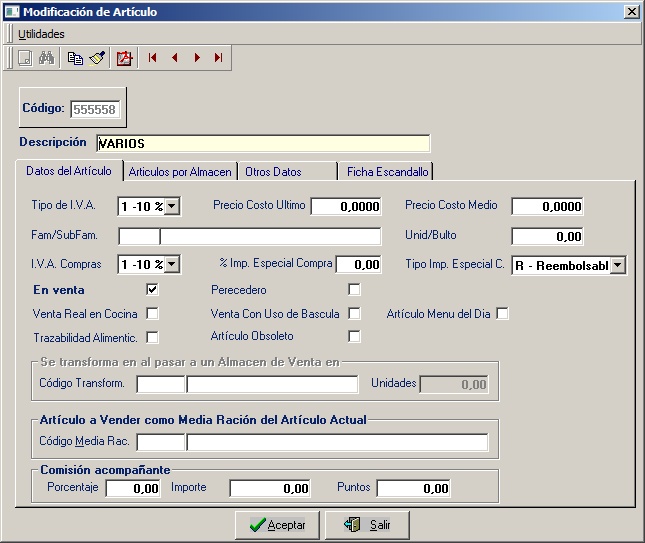
Una vez hechas las configuraciones anteriores, pasaremos a ver el funcionamiento y asignación de los productos vendidos por el acompañante.
Cuando tengamos productos asignados a una mesa o persona, podremos asociar los productos a uno o varios acompañantes, para ello pulsaremos sobre el botón "OK" que tenemos en el TPV.
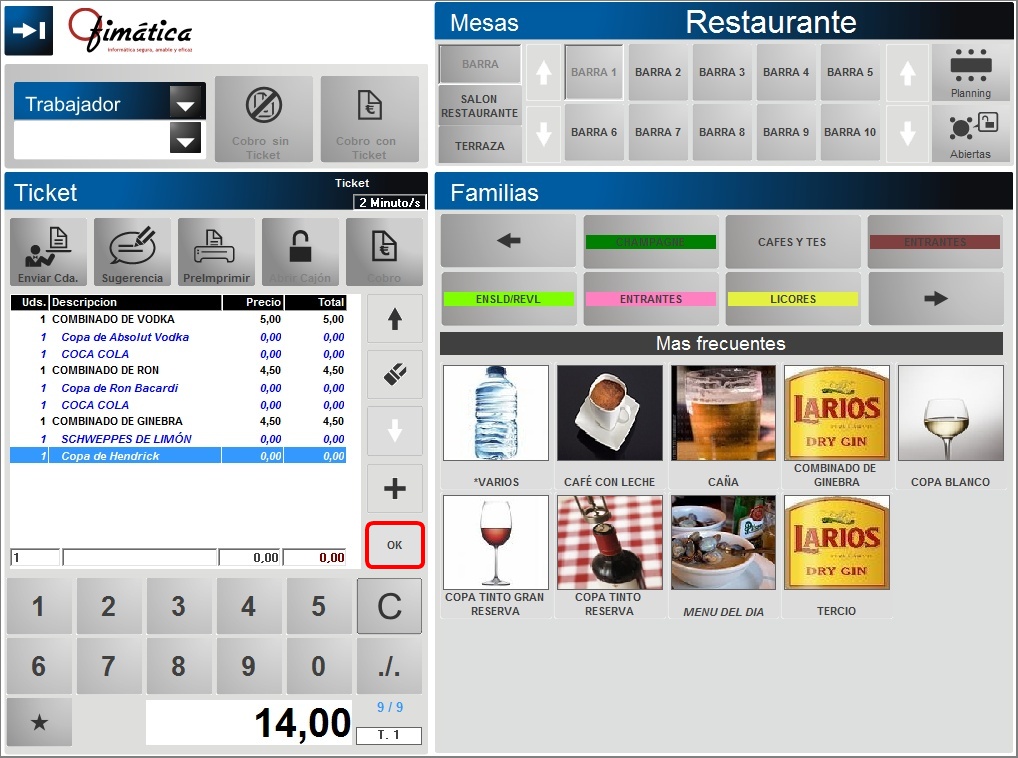
Una vez pulsado dicho botón nos aparecerá la pantalla de selección de acompañante, en dicha pantalla solamente tendremos que seleccionar el o los acompañantes. En el caso de seleccionar varios acompañantes en un articulo, se reparte la comisión entre ellos.

Para poder listar las comisiones pendientes de liquidación, hay que acceder al menú "Control de TPV >> Comisiones". En esta ventana podremos ver las comisiones pendientes de liquidar y pulsando sobre el botón ![]() podremos indicar que están liquidadas las comisiones
podremos indicar que están liquidadas las comisiones

Para poder listar los puntos obtenidos por los/as diferentes acompañantes, entraremos en la pestaña de opciones especiales, dentro del tpv, y seleccionaremos la siguiente opción:
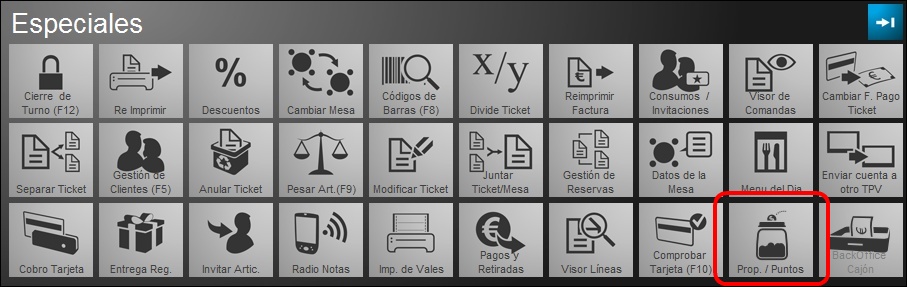
El programa nos preguntará si queremos ver las propinas o los puntos y pulsaremos sobre "no" para ver los puntos.
En ese momento el programa nos preguntará el acompañante que queremos seleccionar y nos aparecerá el siguiente listado: